3 способа исправить ошибку длительности действия сертификата в Chrome
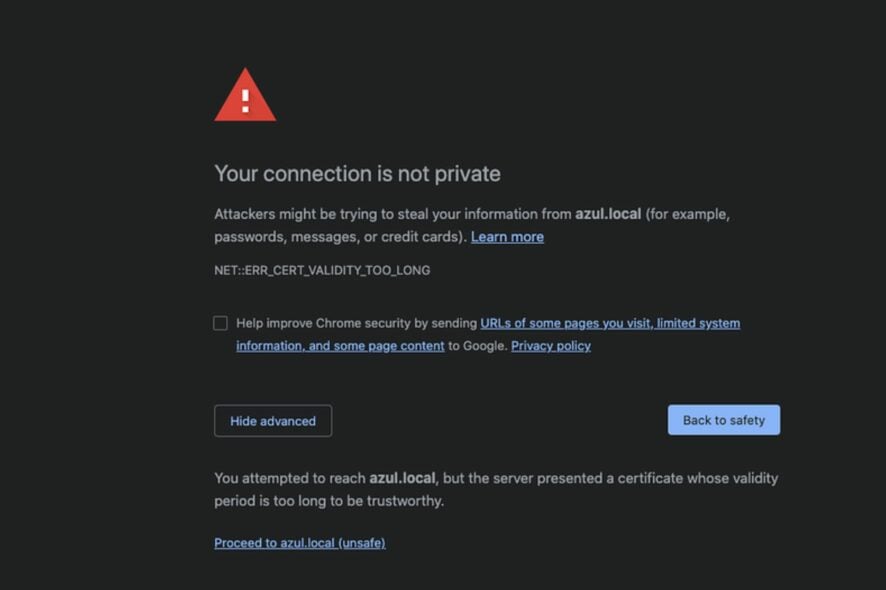
Иногда ваш браузер Chrome может отображать ошибку сертификата на веб-сайте. Это сообщение об ошибке связано с периодом действия сертификата, что означает, что SSL-сертификат веб-сайта истек или скоро истечет.
Если вы видите эту ошибку, вам нужно обновить хранилище корневых сертификатов вашего браузера, чтобы он снова доверял сайту. Ваш компьютер использует SSL-сертификат, чтобы убедиться, что вы подключаетесь к правильному сайту, а не перенаправляетесь на сайт мошенников или другой вредоносный сайт.
В общем, если ваш веб-браузер предупреждает вас об истекшем сертификате, не стоит доверять этому веб-сайту, пока вы не подтвердите, что он все еще безопасен. Если вы спешите и у вас нет времени на проверку, вы можете выбрать игнорирование ошибок сертификата.
Что означает net Err_cert_validity_too_long?
Если вы часто используете интернет, вы знаете, что ошибки сертификатов веб-сайта довольно распространены. NET Err_cert_validity_too_long - это код сетевой ошибки, который означает, что срок действия сертификата превышает максимальное значение, поддерживаемое серверным программным обеспечением.
Если вы столкнулись с ошибкой длительности действия сертификата Chrome, это может быть связано с одной или несколькими из следующих причин:
- Устаревшая ОС – Устаревшая версия операционной системы обычно вызывает эту ошибку. Первым шагом является обеспечение установки последней версии. Если у вас Windows 10, вы можете скачать Windows 11.
- Изменения в вашем интернет-соединении – Иногда при изменении настроек роутера, брандмауэра или настроек безопасности вашего компьютера могут возникать проблемы с доступом к защищенным сайтам.
- Использование небезопасных соединений – Наиболее распространенной причиной является использование небезопасного соединения. Это обычно наблюдается, когда вы используете общественный Wi-Fi или подключаетесь к скомпрометированному веб-сайту.
Как долго может быть действительным сертификат?
Сертификат действителен в течение определенного времени, установленного Удостоверяющим центром (CA). Это может быть от одного года до двух лет.
Сертификаты Chrome действительны в течение одного года. Вы можете продлить свой сертификат до истечения срока, если хотите продолжать использовать ту же пару ключей.
Совет:
Если предложенное выше решение не сработало в вашем случае, возможно, вам стоит рассмотреть другой специализированный браузер, например, Opera One.
Этот современный инструмент для серфинга предлагает более быстрое и полностью приватное пользование, множество улучшений безопасности, таких как блокировщик рекламы и бесплатное VPN-программное обеспечение на главной странице. Также он поставляется с встроенным AI.
Как я могу исправить ошибку длительности действия сертификата Chrome?
1. Обновите системное время
Если часы на вашем компьютере не синхронизированы с сервером, это может привести к ошибочному сроку действия сертификата. Как только Chrome обнаружит, что часы вашего компьютера неверны, он отобразит сообщение об ошибке.
Это могло произойти, если вы недавно путешествовали и не сбросили настройки времени и даты на ваш текущий часовой пояс. Вы можете сделать это вручную через панель управления.
2. Обновите вашу ОС/браузер
Это, вероятно, самое простое решение, но если вы не обновляли свою операционную систему в последнее время, возможно, пришло время сделать это. Использование устаревшей версии Windows или macOS может вызвать ошибки с программным обеспечением сторонних производителей, таким как Chrome.
Если вы обновили свою ОС и все еще имеете проблемы с неправильной загрузкой веб-сайтов в Chrome, возможно, пришло время сделать еще одно обновление — конкретно для самого Chrome. 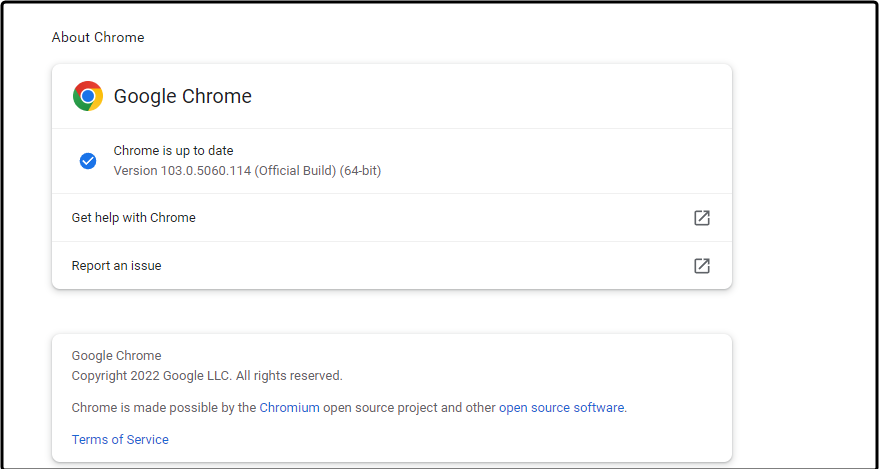
Это может произойти, если в коде браузера есть ошибки или если требуются обновления безопасности, чтобы гарантировать, что данные пользователей остаются в безопасности от хакеров, пытающихся украсть информацию для входа и другие конфиденциальные данные.
3. Очистите кэш SSL
-
Нажмите клавишу Windows, введите Панель управления в строку поиска и нажмите Открыть.

-
Перейдите в Сеть и интернет.
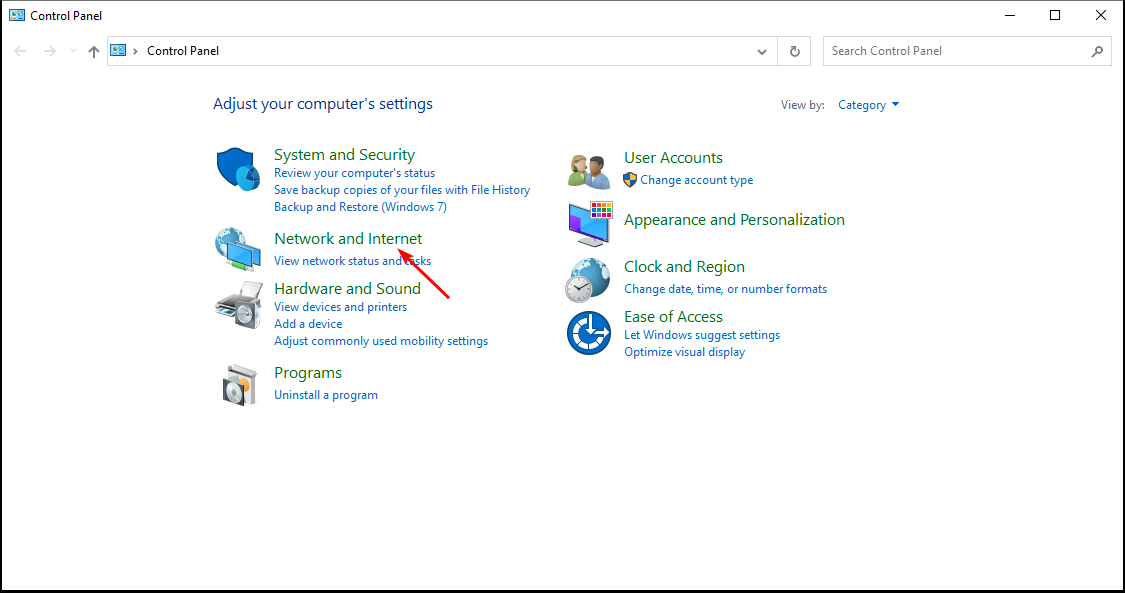
-
Нажмите на Свойства браузера.
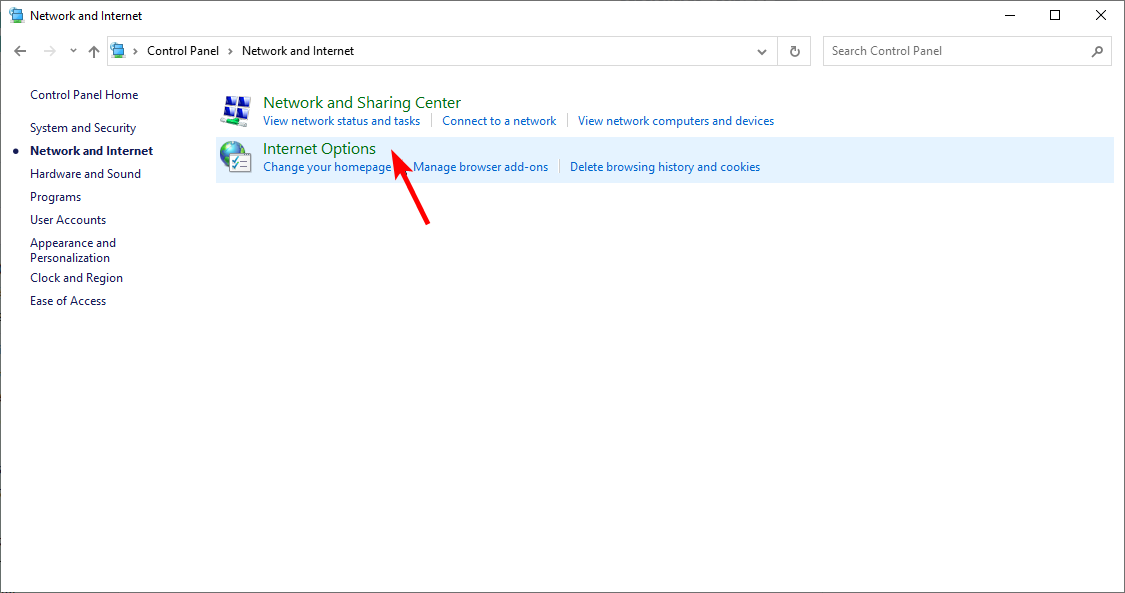
-
Перейдите на вкладку Содержимое и нажмите кнопку Очистить состояние SSL.

-
Попробуйте снова зайти на сайт.
Читать далее на эту тему
- Chrome на настольных ПК наконец-то поддерживает нативное воспроизведение HLS.
- Google Chrome для Android тестирует подсказку “Режим поиска AI” в адресной строке.
Как отключить проверку сертификата в Chrome?
Проверка SSL-сертификата — это функция безопасности, которая помогает защитить людей, посещающих ваш веб-сайт. Она предотвращает подмену вашего веб-сайта и шифрует информацию, отправляемую между вами и вашими посетителями.
Тем не менее, она может стать неудобством, если постоянно блокирует сайты, которые не являются вредоносными. Вы можете отключить эту функцию для целей разработки или во время тестирования, чтобы разрешить открытие любых сайтов в Chrome.
Отключение проверки сертификата позволит вам получить доступ к заблокированным сайтам и загрузить иначе недоступный контент. Для этого выполните следующие шаги:
-
Найдите ярлык Google Chrome на вашем рабочем столе, щелкните правой кнопкой мыши и выберите Свойства.
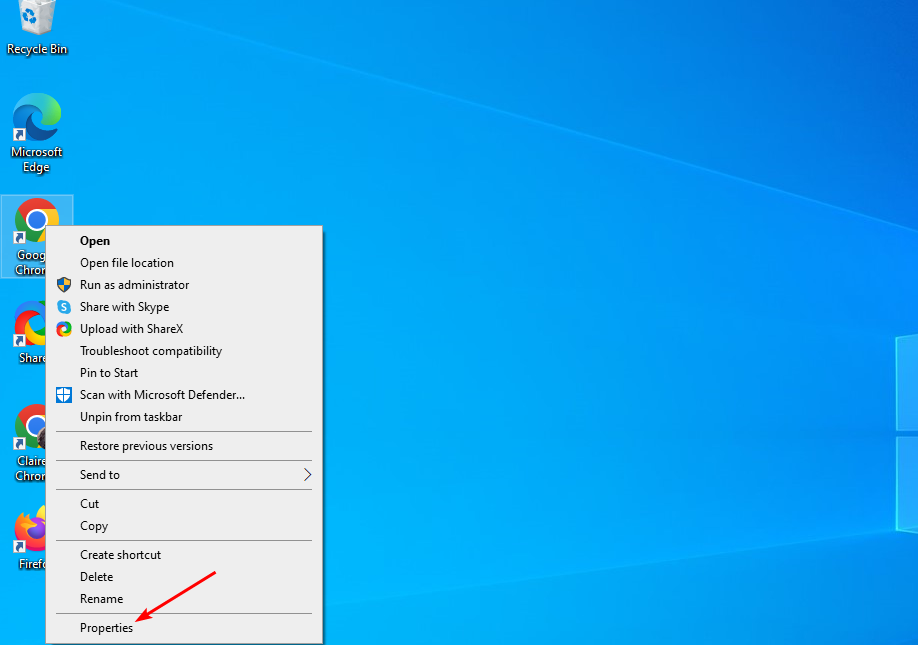
-
Перейдите к строке Объект и добавьте следующую строку в конце:
--ignore-certificate-errors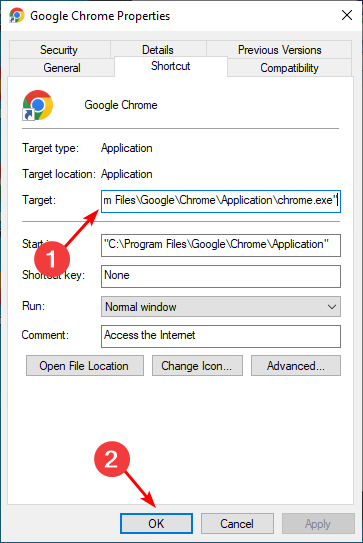
- Нажмите OK, чтобы применить изменения.
Надеемся, вам удалось решить ошибку длительности сертификата Chrome с одним из наших рекомендуемых решений.
Вы также можете столкнуться с ошибками сертификатов в Microsoft Edge, но вы можете обратиться к нашему подробному руководству о том, как обойти эту проблему.
Если у вас есть время, вы также можете создать самоподписанный сертификат, который поможет вам избежать подобных проблем в будущем.
Сообщите нам о любом другом решении, не упомянутом выше, которое могло помочь вам решить эту проблему в комментариях ниже.













